Con la nueva actualización de Chrome se reforzó la seguridad de los datos con los que contaba este navegador al momento de utilizar las extensiones del mismo.
De esta forma nos permite configurar los permisos otorgados a estas extensiones con la intención de que podamos controlar el paso de nuestros datos a estos servicios y con sitios determinados. Así limitar cualquier margen de posible extracción de datos de forma no autorizada.
Configurar permisos de extensiones en la página específica
Al momento de identificar la extensión y los permisos que desearemos accionar, estableceremos en la misma página web, la configuración correspondiente.
Primeramente, nos ubicaremos en la página web y en la esquina superior derecha ubicaremos el logo de la extensión, en la cual daremos clic derecho para mostrar un menú, donde nos dirigimos a la opción Esta extensión puede leer y cambiar todos los datos del sitio.
Inmediatamente seleccionaremos una de las tres opciones que se muestra en el menú, bien sea: cuando haces clic en la extensión, en sitio web actual, en todos los sitios. Estas opciones las encontrarás tal y como se muestra en la imagen #1.
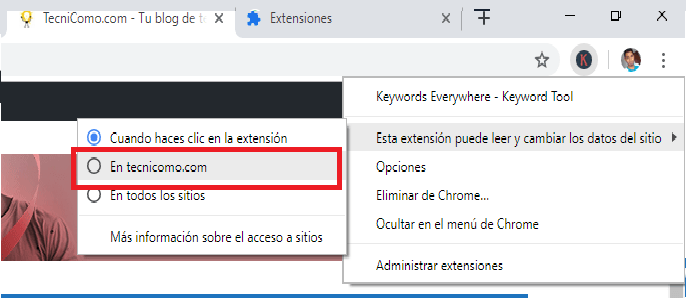
Para entender mejor lo que significa cada opción te explicamos:
- Cuando haces clic en la extensión: esta opción configurará la extensión para no acceder ni accionarse hasta que se haga clic sobre ella. De esta forma, si alguna página web dedica su función en compañía con alguna extensión, la misma no funcionará hasta que se seleccione el permiso.
- En el sitio web actual: únicamente se brindarán los datos a la extensión en la página presente en ese momento. Si cambia de página web o pestaña, la extensión continuará desactivada.
- En todos los sitios: la extensión permanecerá activa y accederá a los datos de los sitios web sin ningún impedimento.
Configurar los sitios web a los que pueda acceder una extensión
Las configuraciones de los permisos de las extensiones nos permiten limitar o brindar los datos necesarios según el funcionamiento de cada una, de manera que, podemos seleccionar los sitios que específicamente necesitarán estos datos.
Esto lo podemos realizar entrando al menú de opciones y luego en la opción de más herramientas seleccionaremos extensiones, esta opción la podrás encontrar como se muestra en la imagen #2.
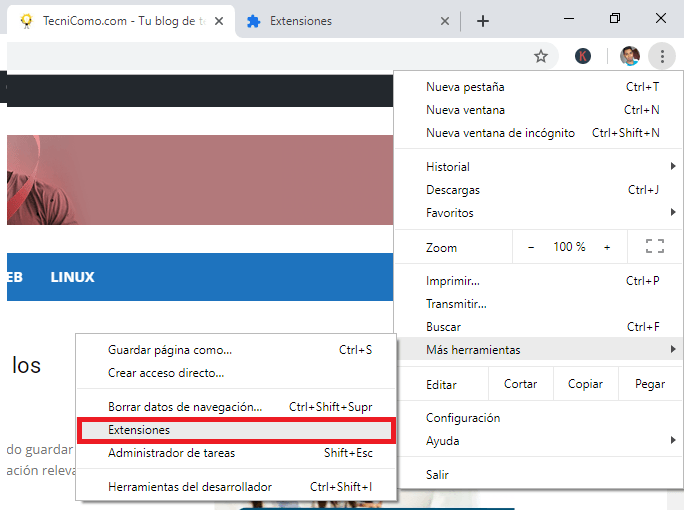
Posteriormente, ubicamos la extensión a configurar y daremos clic en detalles, como se muestra en la imagen #3.
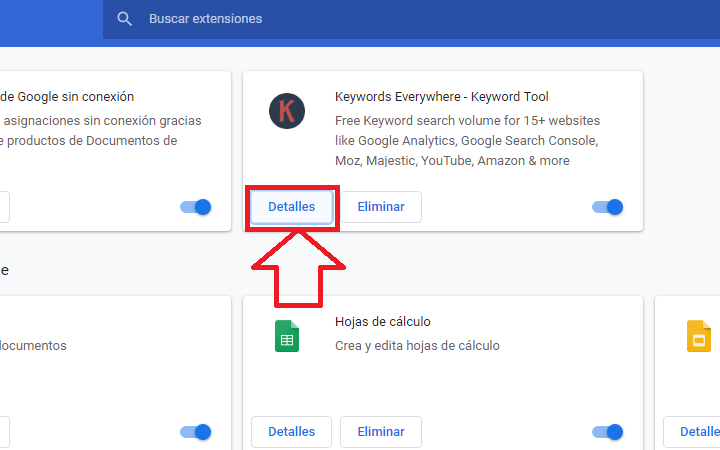
Esto nos abrirá una pestaña nueva, en la cual ubicaremos las opciones de configuración de permisos en la derecha de la pantalla, como podremos ver en la imagen #4.
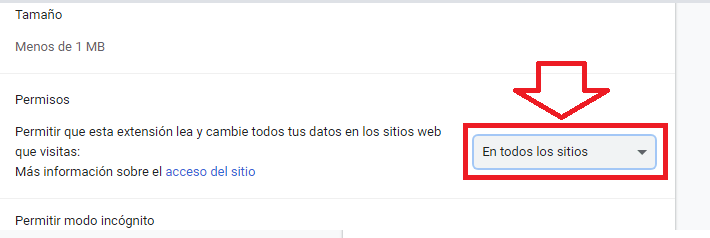
Luego, seleccionaremos la opción que deseamos. Si seleccionamos la configuración de sitios específicos, esta abrirá una nueva pestaña donde agregaremos la dirección de dominio del sitio web, y daremos clic en aceptar. Como podemos observar en la imagen #5.
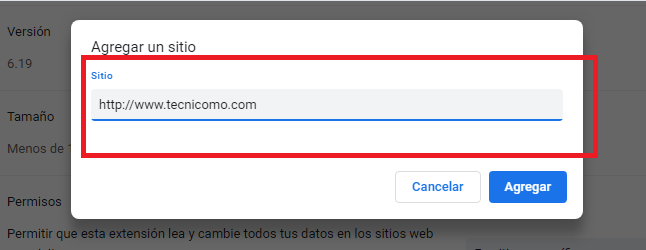
Si deseas agregar más sitios web, podrás realizarlo en la opción agregar, o si por el contrario deseas eliminarla, seleccionaremos el menú de tres puntos a la derecha y daremos clic en eliminar. Estas configuraciones las puedes encontrar en la página tal y como podemos evidenciar en la imagen #6.
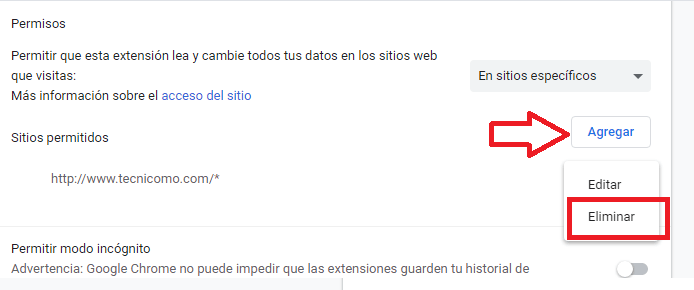
Y listo, así podrás configurar los permisos de las extensiones de Chrome, teniendo mayor control sobre tus datos y a los accesos no deseados.
